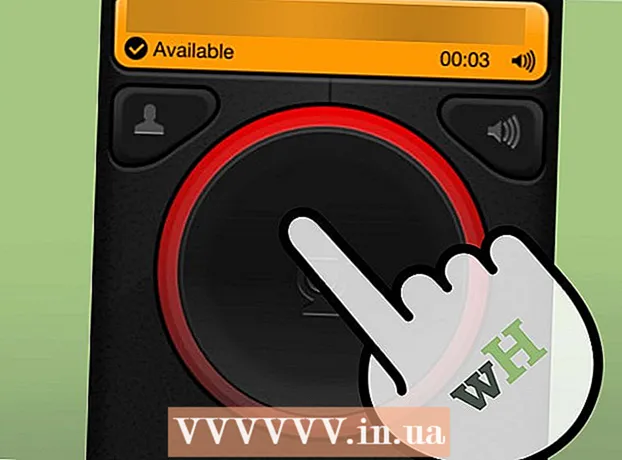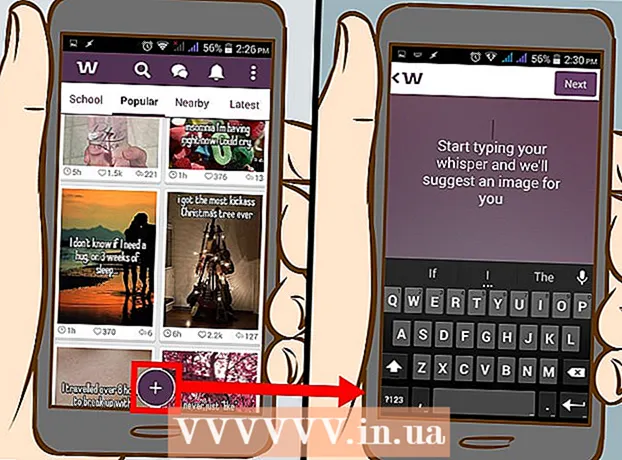Autors:
Peter Berry
Radīšanas Datums:
12 Jūlijs 2021
Atjaunināšanas Datums:
1 Jūlijs 2024

Saturs
Pielāgotas kartes un spēles Minecraft ir izplatītas lietas. Daudzi radoši spēlētāji ir izlaiduši dažādas kartes un spēļu režīmus, lai citi tos varētu lejupielādēt un izbaudīt. Minecraft darbvirsmas versijā ir diezgan vienkāršas darbības, lai pievienotu atskaņotāju ģenerētas kartes, un tās būs nedaudz sarežģītākas Minecraft PE operētājsistēmai Android un iOS. Neatkarīgi no tā, kuru versiju jūs spēlējat, jūs varat pievienot un atskaņot jaunas kartes tikai minūtes vai divu laikā.
Soļi
1. metode no 3: personālajos datoros, Mac un Linux
Lejupielādēt kartes failu. Ir daudz spēlētāju izveidotu karšu, kas pieejamas daudzās Minecraft fanu kopienas lappusēs. Vienkārši meklējiet "minecraft kartes", lai atrastu vairāk karšu, nekā jūs iedomājāties. Lielākajai daļai karšu sarakstu ir pievienotas atsauksmes un komentāri, lai jūs varētu pārlūkot un atrast labāko karti, kuru izmēģināt.
- Kartes parasti ir ZIP vai RAR formātā. ZIP failu var atvērt, neinstalējot papildu programmatūru, taču RAR fails ir atšķirīgs, jums būs jāinstalē jauna programma. Jūs varat izmantot bezmaksas izmēģinājuma WinRAR () operētājsistēmā Windows vai atvērtā koda 7-Zip programmu (). Mac lietotāji var izmantot programmu The Unarchiver, kas bez maksas pieejama Mac lietotņu veikalā (Mac App Store). Lai skatītu šī faila atvēršanas darbības, skatiet rakstu RAR failu atvēršana.
- Atcerieties pierakstīt kartes Minecraft versiju. Pirms spēles uzsākšanas varat mainīt Minecraft versiju palaidējā, lai varētu spēlēt kartes, kas paredzētas vecākajai versijai.

Izvelciet kartes failu. Ar peles labo pogu noklikšķiniet uz lejupielādētā kartes faila un izvēlieties "Extract file", lai failu izvilktu jaunajā mapē. Šai mapei būs tāds pats nosaukums kā lejupielādētajam kartes failam.
Atveriet saspiestu mapi. Atveriet tikko izveidoto mapi, ekstrahējot kartes failu. Parasti jūs redzēsiet direktoriju _MACOSX un mapi ar tādu pašu nosaukumu kā kartes failam. Tagad atstājiet šo logu atvērtu.
- Atverot mapi ar kartes nosaukumu, tiks parādīti daudzi faili un mapes, ieskaitot failus level.dat, mapi dati un daudzi citi faili. Lūdzu, atgriezieties iepriekšējā direktorijā pēc tam, kad esat apstiprinājis, ka faili atrodas šeit.

Atveriet mapi ietaupa Minecraft. Šīs mapes atrašanās vieta būs atšķirīga atkarībā no izmantotās operētājsistēmas:- Operētājsistēmā Windows - Nospiediet ⊞ Uzvari vai noklikšķiniet uz pogas Sākt, lai atvērtu izvēlni Sākt. Ierakstiet "% appdata%" un nospiediet ↵ Ievadiet. Atveriet mapi .minecraft; lielākajai daļai lietotāju tas atrodas direktoriju saraksta augšdaļā direktorijā % aplikācijas dati%. Atveriet mapi ietaupa. Tiks parādīts mapju saraksts, kurā ir visas saglabātās spēles.
- Mac datorā - Saglabājiet atslēgu ⌥ variants un noklikšķiniet uz izvēlnes Iet. Izvēlnē Go izvēlieties "Library". Veiciet dubultklikšķi uz mapes Lietojumprogrammu atbalsts un atveriet mapi Minecraft. Visbeidzot, atveriet mapi ietaupa. Visas saglabātās pasaules šeit ir uzskaitītas kā atsevišķas mapes.
- Uz Linux - Atveriet mapi Lietotājs (jūsu vārds) un atveriet .minecraft. Veiciet dubultklikšķi uz mapes ietaupa. Tiks parādīts visu saglabāto pasaulju saraksts.

Kopējiet kartes mapi mapē ietaupa. Kopējiet kartes mapi, kurā atrodas fails level.dat un direktoriju dati no cita loga uz direktoriju ietaupa.
Palaidiet Minecraft. Pēc kartes faila nokopēšanas jūs esat gatavs sākt spēlēt! Palaidiet Minecraft Launcher un sāciet spēlēt spēli.
- Ja plānojat spēlēt karti vecajai versijai, pirms spēles sākšanas noteikti mainiet profilu. Palaidējā noklikšķiniet uz pogas "Rediģēt profilu", pēc tam noklikšķiniet uz nolaižamās izvēlnes "Lietot versiju", lai izvēlētos lejupielādējamās spēles versiju.
Atveriet izvēlni Singleplayer. Šajā izvēlnē tiks parādīts saglabāto pasaulju saraksts. Jūsu jaunā karte būs šajā sarakstā. Tagad izdzēsiet citas lietas failā Saglabāšana.
Meklējiet un lejupielādējiet jaunas kartes. Parasti jaunā karte būs saraksta beigās, bet ne vienmēr. Ritiniet sarakstu, līdz atrodat, pēc tam veiciet dubultklikšķi uz tā, lai to ielādētu. reklāma
2. metode no 3: Android ierīcēs
Lejupielādējiet un instalējiet File Manager atbalstu saspiestiem failiem. Jums būs nepieciešams šis failu pārvaldnieks, lai atvērtu ZIP failu. Jūs izmantosiet šo lietotni, lai izvilktu karšu failus un kopētu tos Minecraft PE pasaules mapē.
- Viens no populārākajiem failu pārvaldniekiem, kas to dara, ir ASTRO failu pārvaldnieks, kas bez maksas pieejams Google Play veikalā. Varat arī izmantot failu pārvaldnieku, piemēram, ES File Explorer, kas arī ir brīvi pieejams.
Lejupielādēt kartes failu. Pārliecinieties, ka kartes fails ir paredzēts Minecraft PE, nevis darbvirsmas versijai. Jums arī jāpārliecinās, vai lejupielādējat karti, kas atbilst jūsu Minecraft PE versijai, jo datorā atskaņoto versiju mainīt nav tik vienkārši.
- Minecraft versiju var redzēt spēlējot Minecraft PE galvenajā izvēlnē.
Atveriet mapi Lejupielādes failu pārvaldniekā. Failu pārvaldnieks parādīs visas Android ierīces mapes. Jūs varat atrast direktoriju Lejupielādes saknes direktorijā.
Pieskarieties lejupielādētajai kartei saspiestā formā, lai to atvērtu. Pēc noklikšķināšanas uz ZIP faila, jūs redzēsiet daudzas lietas ZIP. Jūs redzēsiet mapi ar tādu pašu nosaukumu kā lejupielādētā karte.
Nospiediet un turiet mapi saspiestajā failā. Tas atvērs izvēlni, kurā ir daudz darbību, kuras var veikt ar direktoriju.
Izvēlnē atlasiet "Kopēt". Lūk, kā nokopēt mapi, lai to ielīmētu citur.
Dodieties uz direktoriju spēles. Šo mapi atradīsit saknes direktorijā, tajā pašā vietā, kur mape Lejupielādes atrasts agrāk.
Atveriet mapi com.mojang pēc tam mapi minecraftWorlds. Šajā mapē ir katras saglabātās spēles direktorijs.
Noklikšķiniet un turiet tukšās vietās un atlasiet “Ielīmēt”. Šis ir jaunās kartes mapes ielīmēšanas solis minecraftWorlds.
Palaidiet Minecraft PE un izvēlieties jaunu karti. Jūsu jaunā karte būs saglabāto spēļu sarakstā. Parasti karte parādīsies apakšā, bet tā var parādīties jebkurā saraksta vietā. reklāma
3. metode no 3: operētājsistēmā iOS
Instalējiet iExplorer datorā. Bezmaksas iExplorer versija ļauj kopēt lejupielādētās Minecraft PE kartes savā iOS ierīcē. Bezmaksas versiju varat lejupielādēt vietnē.
- Lai instalētu atskaņotāju ģenerētas kartes Minecraft PE iOS versijā, jums jāizmanto dators. Vienīgais veids, kā to izdarīt, ir, ka ierīce tiek sabojāta un jūs varat instalēt failu pārvaldnieka lietotni, piemēram, iFile no Cydia.
Lejupielādējiet un izvelciet kartes failu savā datorā. Lejupielādējiet kartes failu, kuru vēlaties instalēt iOS ierīcē. Pārliecinieties, vai tā ir saderīga ar jūsu atskaņoto Minecraft PE versiju. Minecraft PE galvenās izvēlnes ekrānā varat redzēt, kuru versiju jūs spēlējat.
- Ar peles labo pogu noklikšķiniet uz lejupielādētā faila un atlasiet “Extract files”. Šis ir solis, lai izveidotu jaunu mapi, kurā būtu mape ar tādu pašu nosaukumu kā kartei.
Pievienojiet iOS ierīci datoram, izmantojot USB. Aizveriet iTunes, ja tas ir atvērts, pievienojot iOS ierīci.
Palaidiet iExplorer. Ierīce tiks parādīta iExplorer kreisajā rūtī.
Atveriet ierīces sadaļu Lietotnes. Šis ir solis, lai parādītu visu ierīcē instalēto lietotņu sarakstu.
Meklējiet un atlasiet "Minecraft PE". IExplorer labajā rūtī parādīsies vairākas mapes.
Atrodi to Dokumenti → spēles → com.mojang → minecraftWorlds. Mape minecraftWorlds saturēs vairākas mapes saglabātajām spēlēm.
Velciet un nometiet mapē jauno kartes mapi minecraftWorlds. Kopēšana būs jāpagaida tikai kādu laiku. Kad kopēšana ir pabeigta, varat atvienot iOS ierīci no tīkla un aizvērt iExplorer.
Spēlējiet jaunas kartes Minecraft PE. Saglabāto spēļu sarakstā var meklēt jaunas kartes. Pēc pievienošanas šī karte var neparādīties saraksta augšdaļā. reklāma
Padoms
- Ja jūs zināt lietojumprogrammu, kas izveidota, lai ierīcē instalētu Minecraft kartes, varat to izmantot.